वेबमेल इंटरफ़ेस
वेबमेल इंटरफ़ेस
Zoho Mail सुइट में उपयोग में आसान वेबमेल है, जो यूज़र्स को ईमेल व्यवस्थित करने, उनका प्रतिसाद देने और टीम के साथ प्रभावी रूप से सहयोग करने में मदद करती है। यूज़रफ़ोल्डर, टैग्स, फ़िल्टर, खोज आदि का उपयोग करके ईमेलों को आसानी से वर्गीकृत और संदर्भित कर सकते हैं।
इसके अतिरिक्त, व्यक्तिगत प्राथमिकताओं पर आधारित वेबमेल का उपयोग करने के लिए सेटिंग्स में पर्सनलाइज़ेशन विकल्प हैं।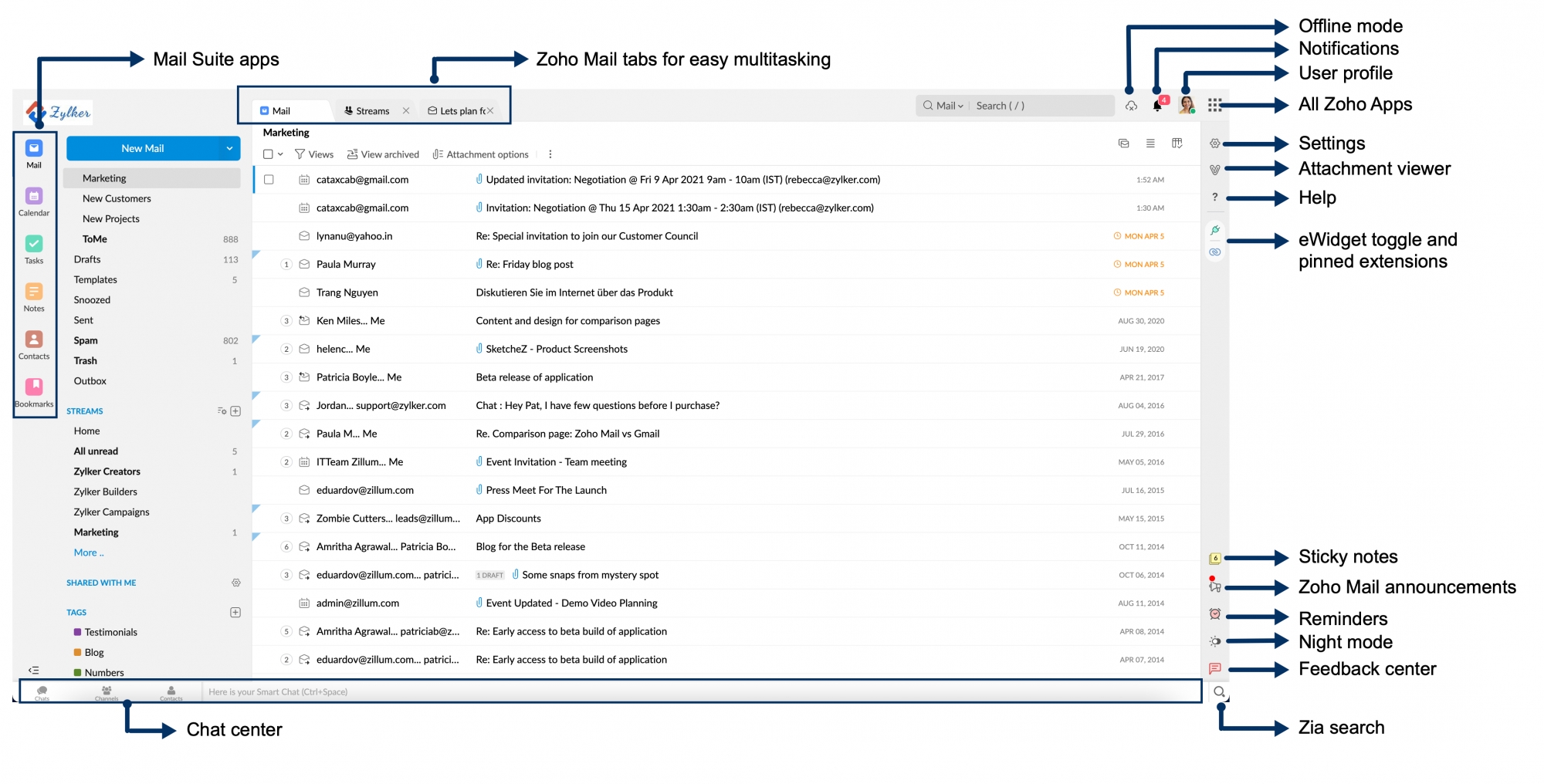
अन्य Zoho ऐप्लिकेशन एक्सेस करना
अन्य Zoho ऐप्लिकेशन देखने और उन्हें एक्सेस करने के लिए, आप स्क्रीन के ऊपरी भाग में अपनी प्रोफ़ाइल के पास टॉप पर दाएँ कोने में Zoho ऐप्लिकेशन आइकन पर क्लिक कर सकते हैं।
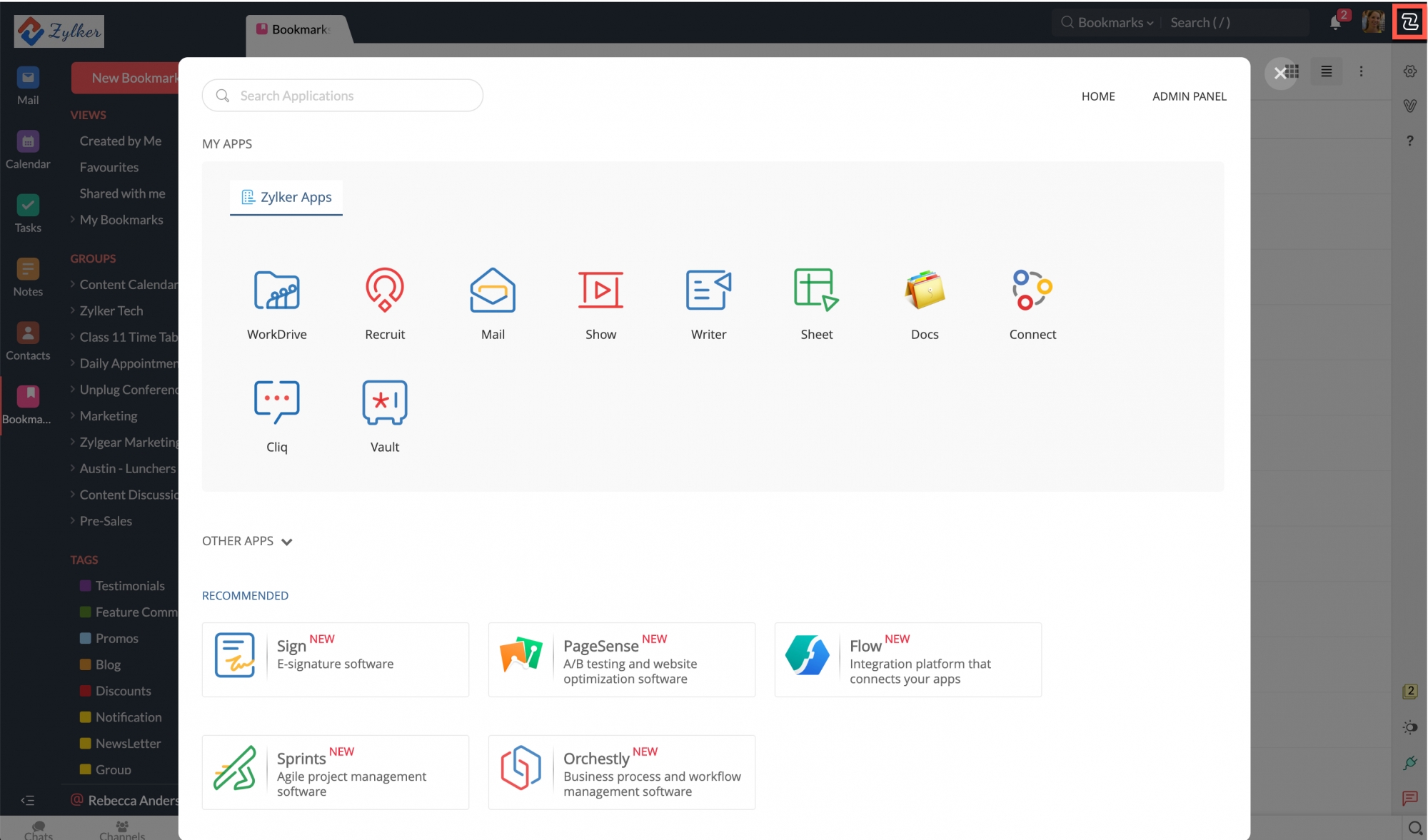
Zoho, सिंगल-साइन-ऑन (SSO) प्रक्रिया को फ़ॉलो करता है, जिसका अर्थ है कि Zoho में सभी ऐप्लिकेशन के क्रेडेंशियल्स समान होते हैं।
दायाँ पेन
आपके वेबमेल इंटरफ़ेस के दाएँ पेन पर मौजूद आइकन निम्न सुविधाओं को एक्सेस करने में मदद करते हैं।
- नोटिफ़िकेशन - आप जिन गतिविधियों में शामिल हैं उनके बारे में शीघ्र नोटिफ़िकेशन प्राप्त करें।
- यूज़र प्रोफ़ाइल - आप अपने प्रोफ़ाइल विवरण देखने के लिए अवतार पर क्लिक कर सकते हैं, अपने सक्रिय Zoho सेशन से साइन आउट कर सकते हैं, चेक-इन/आउट कर सकते हैं और अपनी Cliq उपलब्धता स्थिति बदल सकते हैं।
- Zoho ऐप्लिकेशन - आपके द्वारा उपयोग किए जा रहे ऐप्लिकेशन मेरे ऐप्लिकेशन सेक्शन के तहत प्रदर्शित किए जाएँगे। यदि आप किसी अन्य ऐप्लिकेशन का उपयोग करना चाहते हैं, तो आपके द्वारा प्रासंगिक ऐप्लिकेशन पर हॉवर करने और उस ऐप को सेट अप करने पर, आप उपलब्ध अब प्रयास करें विकल्प पर क्लिक कर सकते हैं।
- सेटिंग्स - आप सेटिंग्स आइकन पर क्लिक करके पसंदीदा मेलबॉक्स सेटिंग्स का उपयोग करके अपना इनबॉक्स अनुकूलित कर सकते हैं।
- अटैचमेंट व्यूअर - आप अटैचमेंट व्यूअर आइकन पर क्लिक करके अपने सभी अटैचमेंटों को एक ही स्थान से देख और प्रबंधित कर सकते हैं।
- मदद संसाधन - Zoho Mail मदद पेज, आपकी मेलबॉक्स सुविधाओं का ओवरव्यू, वेबपेज, ब्लॉग, फ़ोरम और फ़ीडबैक को प्रश्न चिह्न आइकन पर क्लिक करके एक्सेस किया जा सकता है।
- घोषणाएँ - आप घोषणाएँ आइकन पर क्लिक करके नए सुविधा अपडेट एक्सेस कर सकते हैं और उन्हें आज़मा सकते हैं।
- Zoho Meeting ऐप - आप Zoho Meeting त्वरित लॉन्च आइकन का उपयोग करके किसी मीटिंग को शेड्यूल कर सकते हैं या उसमें भाग ले सकते हैं।
सुपर ऐडमिनिस्ट्रेटर्स और ऐडमिनिस्ट्रेटर्स अपनी प्रोफ़ाइल से सदस्यता विवरण और कंट्रोल पैनल एक्सेस कर सकते हैं।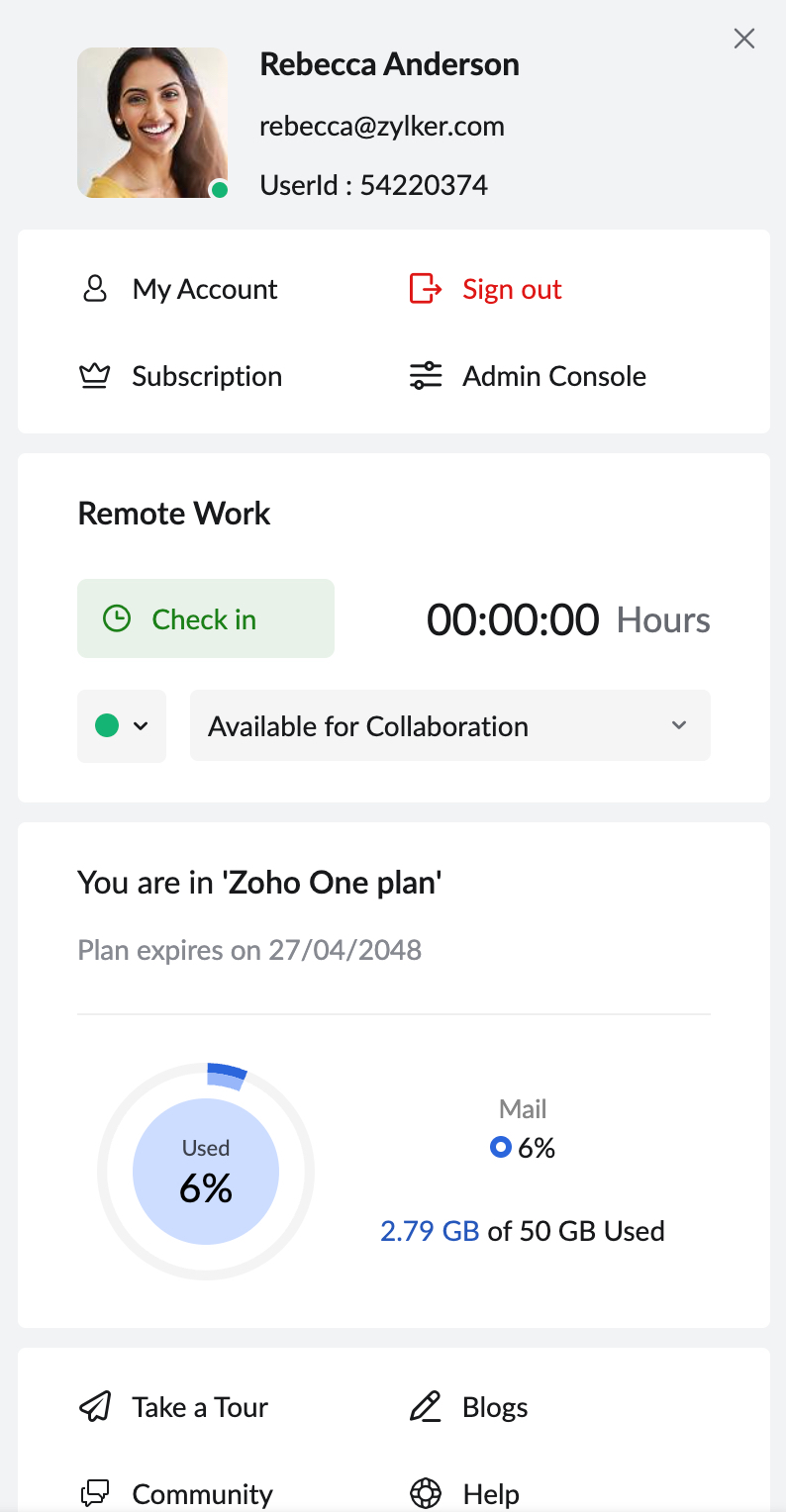
बायाँ पेन
बायाँ पेन स्थिर रहता है और इसमें कंपोज़, फ़ोल्डर्स, मेरे साथ शेयर किए गए, स्ट्रीम समूह, टैग्स और व्यू होते हैं। अलग-अलग POP अकाउंट बाएँ पेन के नीचे प्रदर्शित किए जाते हैं। आप प्रदर्शित किए जाने के लिए इससे किसी विशेष अकाउंट का चयन कर सकते हैं।
नोट:
किनारे पर क्लिक करके और उसे बाईं या दाईं ओर ड्रैग करके बाएँ पेन का आकार बदला जा सकता है।
मेल सुईट ऐप्स
Zoho Mail में कैलेंडर, संपर्क, कार्य, नोट्स और बुकमार्क्स जैसे ऐप्स का एक सेट होता है जो Zoho Mail सुइट का भाग हैं। आप बाएँ पेन के एकदम किनारे पर मौजूद आइकन का उपयोग करके इन ऐप्लिकेशन पर नेविगेट कर सकते हैं। ऐप बार के निचले कोने पर ऐप्स छुपाएँ  बटन पर क्लिक करके इस पेन को आवश्यक न होने पर छुपाया जा सकता है।
बटन पर क्लिक करके इस पेन को आवश्यक न होने पर छुपाया जा सकता है।
मल्टीपल टैब व्यू
Zoho Mail कई टैब दृश्य का समर्थन करता है। डिफ़ॉल्ट रूप से, वर्तमान ऐप्लिकेशन पहले या डिफ़ॉल्ट टैब में सूचीबद्ध होता है। वेबमेल के अंदर, संदर्भ को खोए बिना, मल्टी-टास्किंग को प्रभावी रूप से प्रबंधित करने के लिए खोज परिणाम, सेटिंग्स, अटैचमेंट व्यूअर, कंपोज़र सभी नए टैब में खुलते हैं।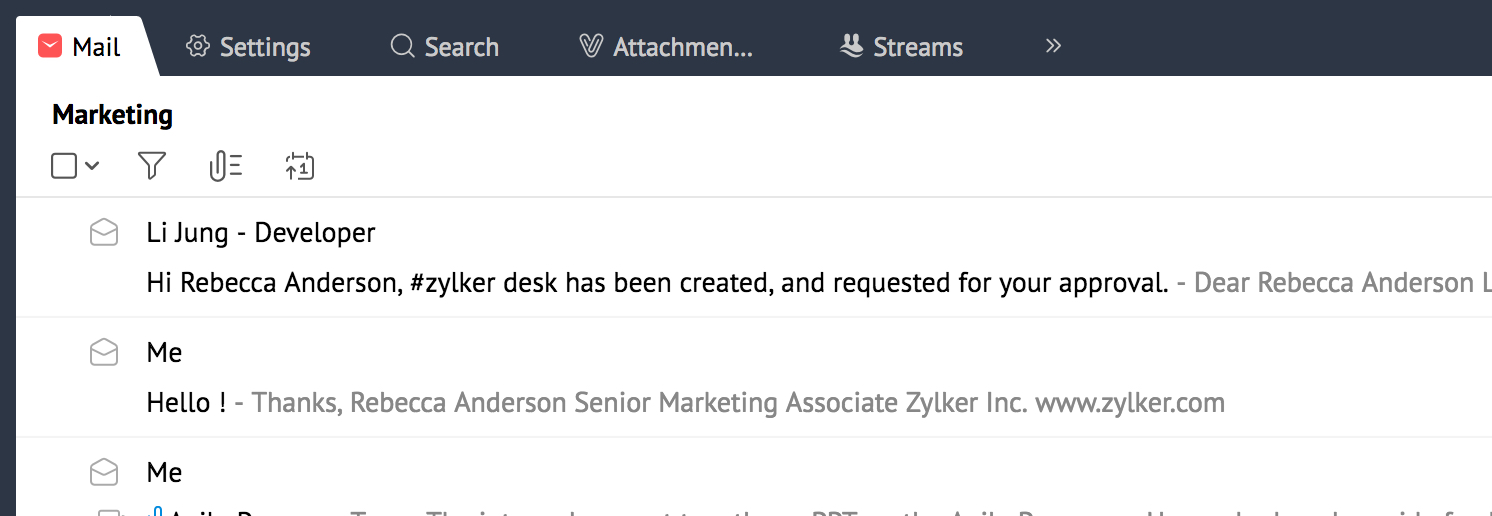
इसी प्रकार, जब आपको किसी ईमेल में अटैचमेंट के रूप में दस्तावेज़ या स्प्रेडशीट्स प्राप्त होते हैं, तो आप उन्हें किसी नए टैब में भी देख सकते हैं।
ईमेल सूची
ईमेल सूची वह स्थान है जहाँ ईमेल चयनित फ़ोल्डर/ लेबल/ दृश्य/ खोज के आधार पर सूचीबद्ध किए जाते हैं। ईमेल इस स्थान में सॉर्ट और खोजे जा सकते हैं।
आप ईमेल सूची से मैसेजों को एक स्थान से दूसरे स्थान पर ले जाने के लिए उन्हें विभिन्न फ़ोल्डर्स पर या टैग्स लागू करने के लिए टैग्स पर ड्रैग और ड्रॉप भी कर सकते हैं। ईमेल में प्राप्त अटैचमेंट को सीधे अटैचमेंट व्यूअर से एक्सेस किया जा सकता है और अटैचमेंट पर त्वरित कार्रवाई की जा सकती है।
प्रीव्यू पेन
ईमेल सूची के साथ ईमेल देखने के लिए आप हॉरिज़ॉन्टल या वर्टिकल प्रीव्यू पेन का उपयोग कर सकते हैं। आप प्रीव्यू पेन में अप और डाउन कुंजियों का उपयोग करके किसी ईमेल सूची में एक मेल से दूसरे मेल पर आसानी से जा सकते हैं।
आप प्रीव्यू पेन के बजाय किसी टैब में ईमेल देखने के लिए 'टैब में खोलें' चुन सकते हैं।
नोट:
प्रीव्यू पेन का आकार क्लिक करके और किनारों को बाईं या दाईं ओर ड्रैग करके बदला जा सकता है।
खोज बॉक्स
आप जिन ईमेल को खोज रहे हैं उनका पता लगाने के लिए आप कुछ शब्द प्रदान कर सकते हैं। ऑटो-फ़िल संपर्कों के आधार पर खोज करने के लिए ईमेल पते को तेज़ी से भरने में आपकी मदद करता है। आप अधिक सटीक खोज के लिए एक से अधिक शर्तें प्रदान करके ईमेल खोजने के लिए एडवांस खोज विकल्प का भी उपयोग कर सकते हैं।
रात / दिन मोड
Zoho Mail रात और दिन मोड के बीच टॉगल करने का विकल्प प्रदान करता है ताकि आपकी स्क्रीन की चमक को आपकी आवश्यकताओं के अनुरूप समायोजित किया जा सके। मुख्य रूप से रात में अपने ईमेल पढ़ते समय, यह अत्यंत महत्वपूर्ण है कि चमकदार रोशनी आपकी आँखों को प्रभावित न करे।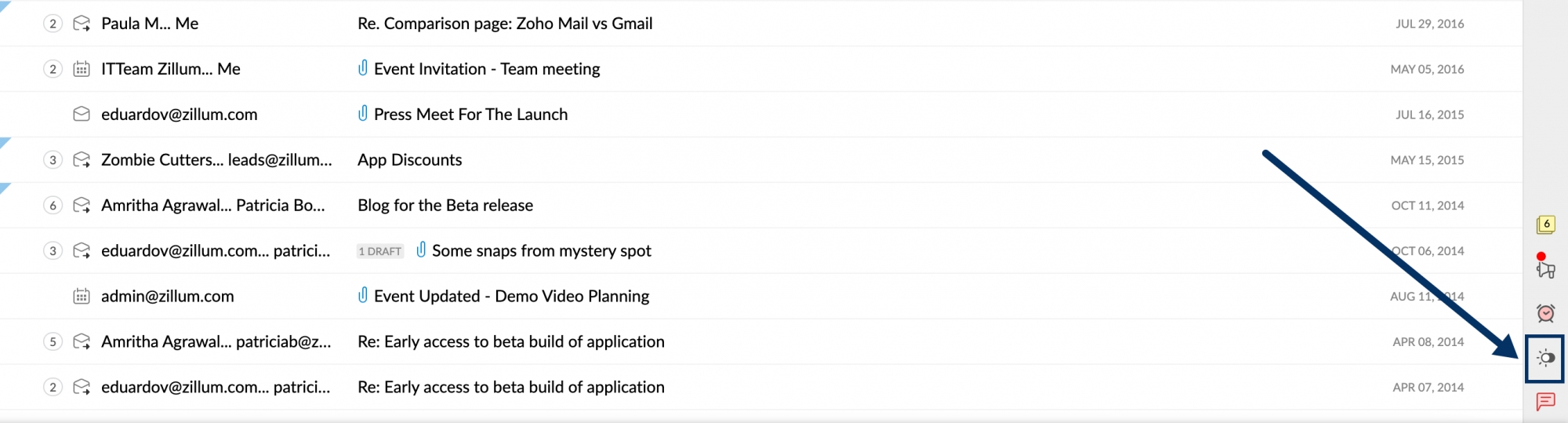
नाइट मोड पर स्विच करने के लिए, आप अपनी स्क्रीन के निचले-दाएँ कोने में 'नाइट मोड आइकन' पर क्लिक कर सकते हैं। आप टॉगल बटन का उपयोग करके नाइट मोड और डे मोड के बीच स्विच कर सकते हैं।
फ़ीडबैक विजेट
Zoho Mail में फ़ीडबैक विजेट आपको अपने मेलबॉक्स से तुरंत फ़ीडबैक भेजने देता है। इसके अतिरिक्त, आप सर्वाधिक लोकप्रिय विषयों और अक्सर पूछे जाने वाले प्रश्न पर भी ब्राउज़ कर सकते हैं और इनबिल्ट मदद केंद्र से Zoho Mail के संबंध में अपने प्रश्नों का उत्तर पा सकते हैं। Zoho Mail से संबंधित फ़ीडबैक और क्वेरीज़ भेजने के लिए, स्क्रीन के दाएँ निचले भाग से फ़ीडबैक भेजें आइकन पर क्लिक करें।
एम्बेडेड चैट / इंस्टैंट मैसेंजर (IM)
Zoho Mail एक सहयोगात्मक ईमेल है, जिसमें एम्बेड किया हुआ Zoho Cliq इंस्टैंट मैसेंजर होता है। आप अपने संगठन के सदस्यों का Zoho ईमेल पता प्रदान करके उन्हें अपने चैट मित्रों के रूप में जोड़ सकते हैं। संगठन में आसान आंतरिक संचार के लिए इंस्टैंट मैसेंजर आवश्यक है। IM समूह चैट का भी समर्थन करता है, जहाँ आप लोगों के समूह के साथ तेज़ी से कम्युनिकेट कर सकते हैं।
डिफ़ॉल्ट रूप से Zoho Cliq, Zoho Mail में उपलब्ध होता है। Zoho Cliq ऐप iOS और Android प्लेटफ़ॉर्म पर भी उपलब्ध है।
समर्थित ब्राउज़र्स
Zoho Mail ईमेल भेजने और प्राप्त करने के लिए एक वेबमेल इंटरफ़ेस प्रदान करता है जिसे किसी भी स्टैन्डर्ड ब्राउज़र से एक्सेस किया जा सकता है।
आप निम्न ब्राउज़र के वर्तमान और नवीनतम स्थिर वर्जन का उपयोग कर सकते हैं।
- Chrome
- Firefox
- Internet Explorer
- Safari
Zoho Mail पेजों को परस्पर इन्टरैक्टिव बनाने के लिए Javascript का उपयोग किया जाता है। वेलिडेशन के लिए वर्तमान यूज़र सेशन और विवरण को संग्रहीत और उपयोग करने के लिए कुकीज़ की आवश्यकता होती है। इसलिए Zoho Mail का उपयोग करने के लिए ब्राउज़र को Javascript और कुकीज़ सक्षम होना चाहिए। लोकप्रिय ब्राउज़र्स में JavaScript सक्षम करने के लिए विस्तृत, स्टेप्स-दर-स्टेप्स निर्देशों हेतु, आप इस थर्ड-पार्टी मदद पेज का संदर्भ ले सकते हैं।
संबंधित पेज
मेल सेटिंग्स | खोज विकल्प | स्ट्रीम | अटैचमेंट व्यूअर| प्राप्त ईमेल प्रबंधित करना